Win11电脑便签里的图片怎么保存?
Win11系统是现在很多电脑用户都在使用的操作系统之一,为了方便自己的工作和生活,很多人会在Win11电脑上安装便签软件来帮助自己记录事情。如果便签软件里面有一些图片,想要另存到电脑本地应该如何操作呢?以Windows端敬业签便签软件为例:
1、打开Windows电脑上的敬业签便签软件,登录自己的账号密码之后,在主界面当中找到需要执行操作的便签内容,并点击便签内容下方的文件附件按钮。
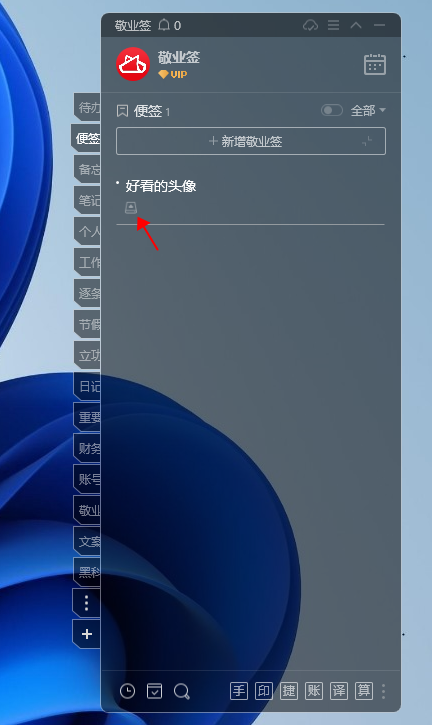
2、点击过文件附件按钮之后,会自动弹出文件附件预览界面,如果保存的有图片的话,在这个界面中就可以看到。右键点击需要另存的图片文件,然后在弹出的下拉菜单中点击选择【另存为】选项。
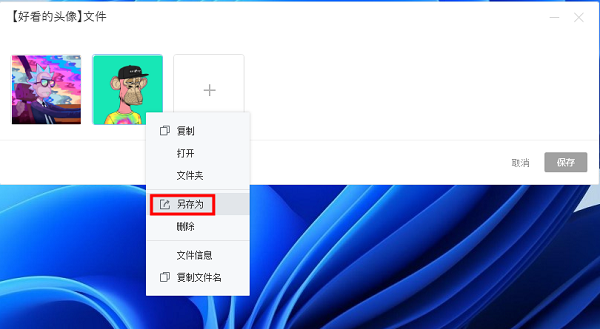
3、点击另存为选项后,会弹出保存路径选择界面,选择好自己需要保存的路径之后,点击一下界面右下角的保存按钮。
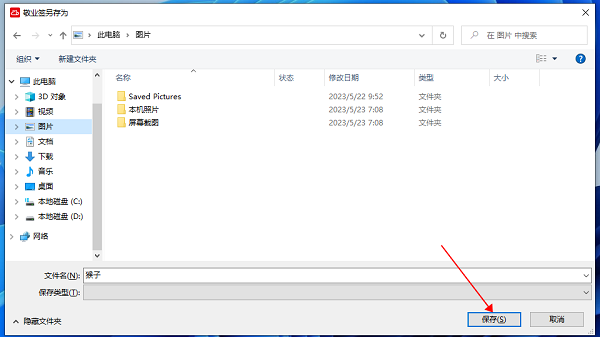
4、点击保存按钮并成功将图片另存到自己指定的电脑本地路径之后,会自动打开文件所处的文件夹,方便用户查看。
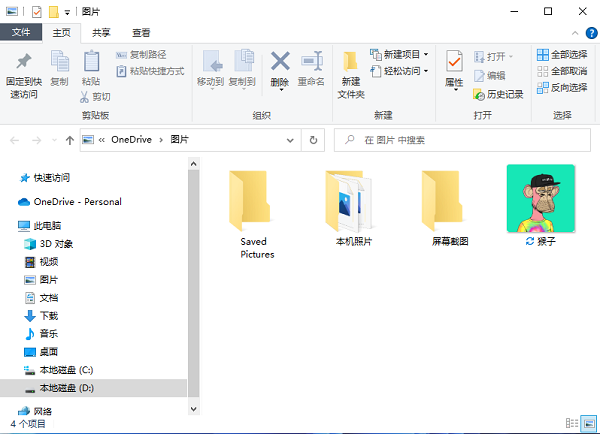
注:在文件预览界面中,选中图片右键选择文件夹,可直接查看图片文件默认保存路径。
最新发布
相关内容
-
 有什么比较好用的项目工时管理的软件?
有什么比较好用的项目工时管理的软件?
发布时间:2021-01-04 类型:新闻动态 -
 2021年春节去哪玩?可用便签软件做计划
2021年春节去哪玩?可用便签软件做计划
发布时间:2021-02-11 类型:新闻动态 -
便签备份软件:敬业签云便签软件可手机电脑同步自动云备份便签备忘录
发布时间:2021-01-04 类型:新闻动态 -
 怎样用提醒便签App软件设置每几天的提醒
怎样用提醒便签App软件设置每几天的提醒
发布时间:2021-01-04 类型:新闻动态 -
 怎么提高工作效率?苹果手机有安排工作的便签么?
怎么提高工作效率?苹果手机有安排工作的便签么?
发布时间:2021-01-04 类型:新闻动态
推荐
-

-

-

- 哪些桌面便签可以保护隐私?安全方面很实用的便签工具 机阿里山可见度立刻发射机独立开发了解ask等级分类
- 周末临时想起的工作记录,如何同步到公司的电脑上? 机阿里山可见度立刻发射机独立开发了解ask等级分类
- 如何实现电脑和手机的备忘录联动?多平台备忘录数据共享 机阿里山可见度立刻发射机独立开发了解ask等级分类
- 如何设置农历提醒?怎样让提醒按农历进行重复? 机阿里山可见度立刻发射机独立开发了解ask等级分类
- 能将手机便签导入电脑的便签软件,手机PC互通的便签APP 机阿里山可见度立刻发射机独立开发了解ask等级分类
- 在Windows系统中,有没有好用的桌面便签可以提高工作效率 机阿里山可见度立刻发射机独立开发了解ask等级分类
- 电脑桌面待办事项便利贴该怎么搞?如何在桌面记录待办 机阿里山可见度立刻发射机独立开发了解ask等级分类
热点
标签











